Rejestrowanie udostępnionego folderu w książce adresowej (Narzędzie konfiguracji funkcji wysyłania)
Aby zarejestrować informacje o udostępnionym folderze w Ulubionych w książce adresowej, z komputera użyj narzędzia Narzędzie konfiguracji funkcji wysyłania.
* Ulubione to lista miejsc docelowych, które można przywoływać za pomocą [ ] w książce adresowej. Funkcja książki adresowej
] w książce adresowej. Funkcja książki adresowej
* Ulubione to lista miejsc docelowych, które można przywoływać za pomocą [
 ] w książce adresowej. Funkcja książki adresowej
] w książce adresowej. Funkcja książki adresowejWymagane są uprawnienia administratora. Aby zastosować ustawienia, urządzenie musi zostać uruchomione ponownie.
|
Wymagane czynności przygotowawcze
|
|
Podłącz komputer, który jest używany do konfiguracji ustawień, do urządzenia przez sieć.
Przygotuj następujące informacje i trzymaj je pod ręką.
Adres IP urządzenia Sprawdzanie stanu i ustawień sieci
Nazwa lub adres IP komputera z udostępnionym folderem
Wyświetlanie informacji o systemie komputera Wyświetlanie informacji o połączeniu sieciowym komputera Ścieżka do udostępnionego folderu
Nazwa użytkownika i hasło używane do dostępu do udostępnionego folderu (jeżeli jest ustawione ograniczenie dostępu)
|
1
W przeglądarce internetowej na komputerze otwórz następujący adres URL.
|
http://<adres IP tego urządzenia>/sendsupport_login.html
|
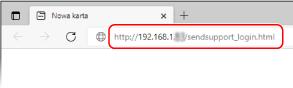
Zostanie wyświetlony ekran [Rozpocznij konfigurację] narzędzia Narzędzie konfiguracji funkcji wysyłania.
Do uruchomienia narzędzia Narzędzie konfiguracji funkcji wysyłania możesz również użyć pobranego pliku. Korzystanie z pobranego narzędzia Narzędzie konfiguracji funkcji wysyłania
2
Kliknij [Rozpocznij].
Gdy pojawi się ekran logowania, wprowadź identyfikator i kod PIN menedżera systemu, a następnie kliknij na [Zaloguj].
3
Kliknij [Ustawienia zapisz w folderze udostępnionym].
Zostanie wyświetlony ekran [Ustawienia zapisywania w folderze udostępnionym].
Jeśli pojawi się ekran [Podaj hasło książki adresowej], wprowadź kod PIN, a następnie kliknij na [OK].
4
Dla [Rejestracja] wybierz numer Ulubionych i wprowadź nazwę, która ma być wyświetlana w książce adresowej.
Wcześniej zarejestrowane numery Ulubionych nie są wyświetlane.
5
Wprowadź informacje o udostępnionym folderze w [Ustawienia miejsca docelowego].
[Nazwa komputera miejsca docelowego]
Wprowadź nazwę lub adres IP komputera, na którym znajduje się udostępniony folder.
* W przypadku korzystania z serwera DNS, zamiast nazwy komputera lub adresu IP można wprowadzić nazwę hosta lub FQDN.
[Nazwa udostępnionego folderu na komputerze miejsca docelowego]
Podaj ścieżkę do folderu udostępnionego. Jako separatora użyj znaku „\”.
Przykładowy wpis: gdy ścieżka do udostępnionego folderu to C:\users\public\share
users\public\share
users\public\share
Jeśli we wprowadzonej ścieżce nie ma folderu, przy pierwszym zapisie zeskanowanych danych zostanie utworzony folder o wprowadzonej nazwie.
* Jeśli jednak nie ma folderu nadrzędnego lub nie masz uprawnień do zapisu w folderze nadrzędnym pojawia się błąd wysyłania bez utworzenia folderu.
6
W [Stan ustawień udostępnionego folderu] określ, czy włączyć ograniczenie dostępu dla udostępnionego folderu.
Jeśli dla udostępnionego folderu włączona jest opcja ograniczonego dostępu, wybierz [Ustawiony], a następnie wprowadź nazwę użytkownika i hasło używane do dostępu do udostępnionego folderu używając jednobajtowych znaków alfanumerycznych.
7
Kliknij opcje [Dalej]  [Zarejestruj].
[Zarejestruj].
 [Zarejestruj].
[Zarejestruj].8
Uruchom urządzenie ponownie. Ponowne uruchamianie urządzenia
Ustawienia zostały zastosowane.